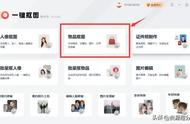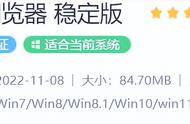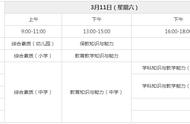十几年前,人们一遇到重要的节日便会使用相机进行拍照,之后再洗出来放在家中,以此留念,它们承载着老一辈人的回忆。但随着时间的推移,许多照片因为存储不当出现了泛黄、模糊等现象,为此许多小伙伴会选择送去照相馆、或是网上找专业的修复人员进行修复。
其实不用这么麻烦,如今随着科技的发展,我们自己就能完成修复照片操作,无需手动p图,一键即可智能修复。
接下来会讲解具体如何操作,帮助你们在家中就能轻松完成照片照片模糊修复处理,有需要的小伙伴赶紧往下看吧!

先给你们展示一下修复照片的前后效果对比,在提高照片清晰度的同时,还能够根据场景进行颜色智能填充,使其更加饱满、自然。

修复照片怎么操作
借助工具:迅捷图片转换器
具体操作步骤如下:
步骤一:
双击打开软件,在左侧【趣玩图片】的下拉列表中,选择【照片修复】,接着在右侧根据本次需要在【老照片修复】下面点击【添加图片】;

步骤二:
在本地电脑中选择需要修复的照片,随即点击【打开】将其导入到软件中;

步骤三:
待上传完成后,软件便会对照片进行智能修复处理,最后预览效果满意,就可以【立即保存】啦!

同时它还内置了诸多图片编辑工具,例如制作证件照、照片特效、图片去水印、以及今天讲到的修复老照片等等,都有着不俗的表现。

大家看到这里,学会如何修复照片了吗?如果你们在后续的操作过程中遇到什么难题,欢迎随时在评论区进行留言或私信提问。
,